Screenshots
Finde die optimalen Schnelllader für deine geplante Route
Die Bedienung der ChargingTime-App ist unkompliziert. Nach Eingabe von Start- und Zielort werden dir bereits alle verfügbaren Schnelllader auf deiner Strecke angezeigt. Mit nur einer Berührung filterst du nach Ladeleistung und Anzahl an Ladern.
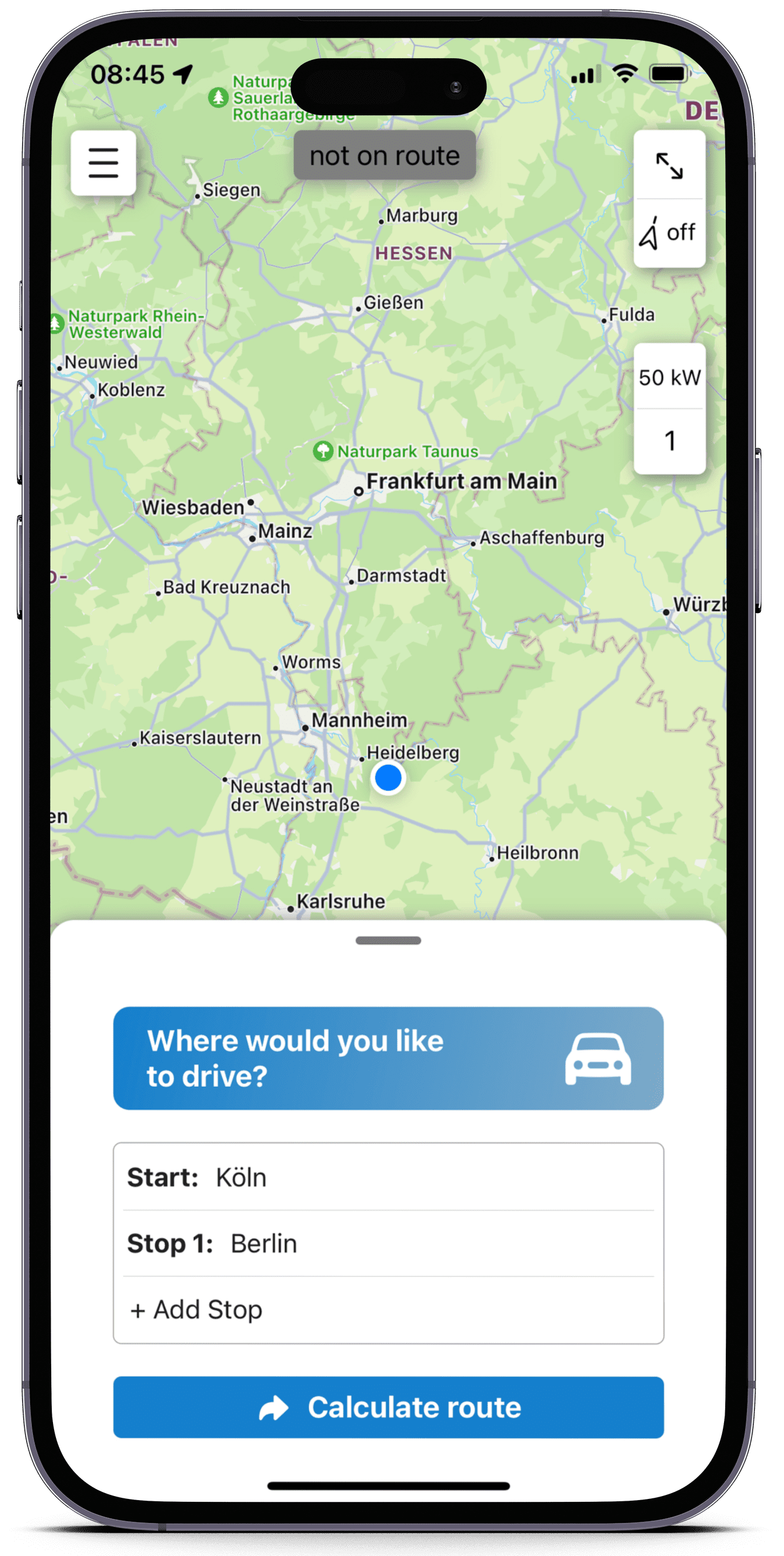
Lege deine Route fest
Mit Eingabe von Start- und Zielort generiert ChargingTime automatisch eine Liste, aller verfügbaren Schnellladestationen auf deiner Strecke. Dabei kannst du auch Zwischenziele festlegen.
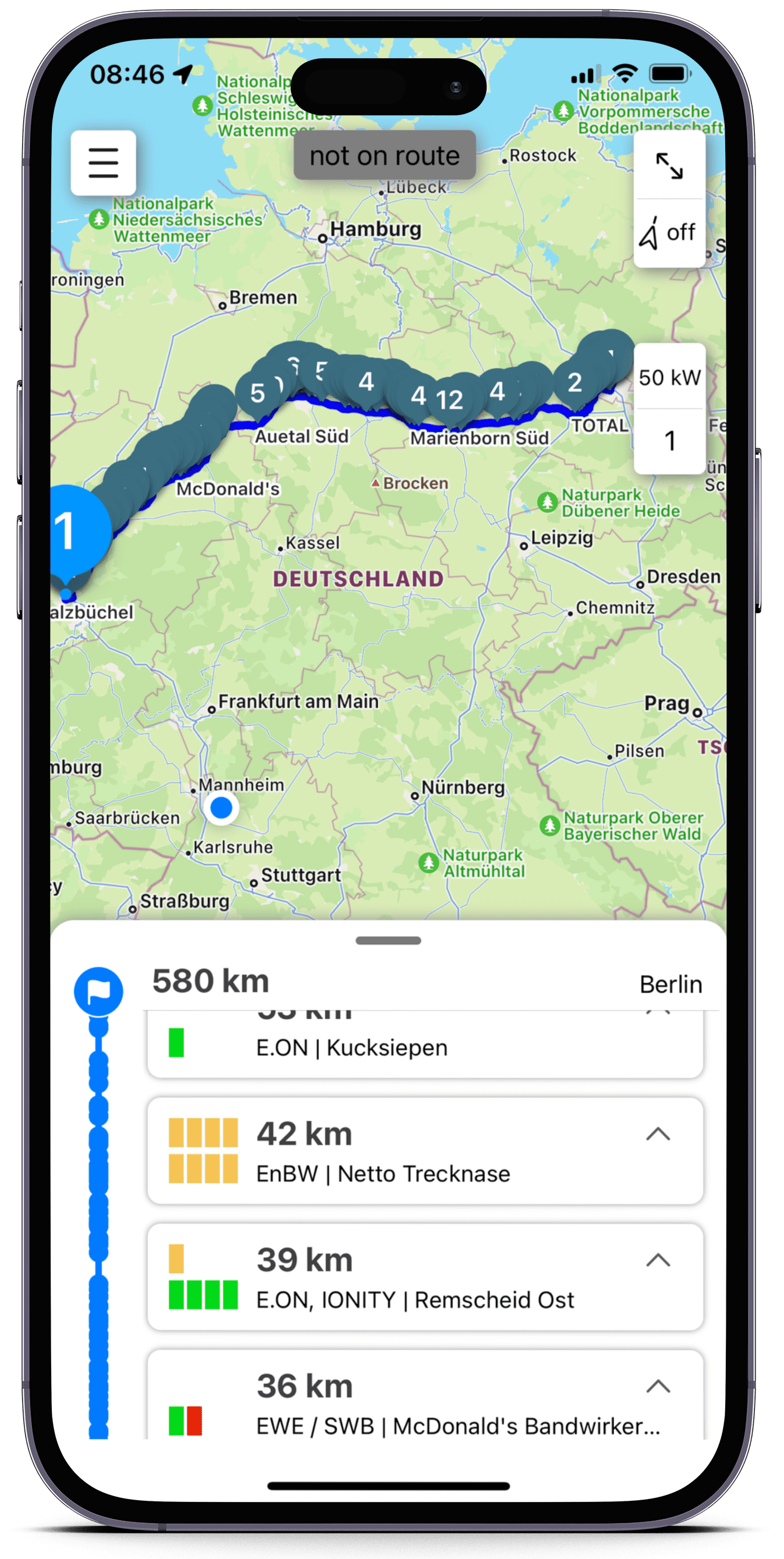
Entdecke Ladestationen
Mit einer Berührung kannst du Schnellladestationen nach der zur Verfügung stehenden Leistung sowie der Anzahl der Ladestationen filtern. Alle Ladestationen auf deiner Strecke werden dir in einer Liste angezeigt.
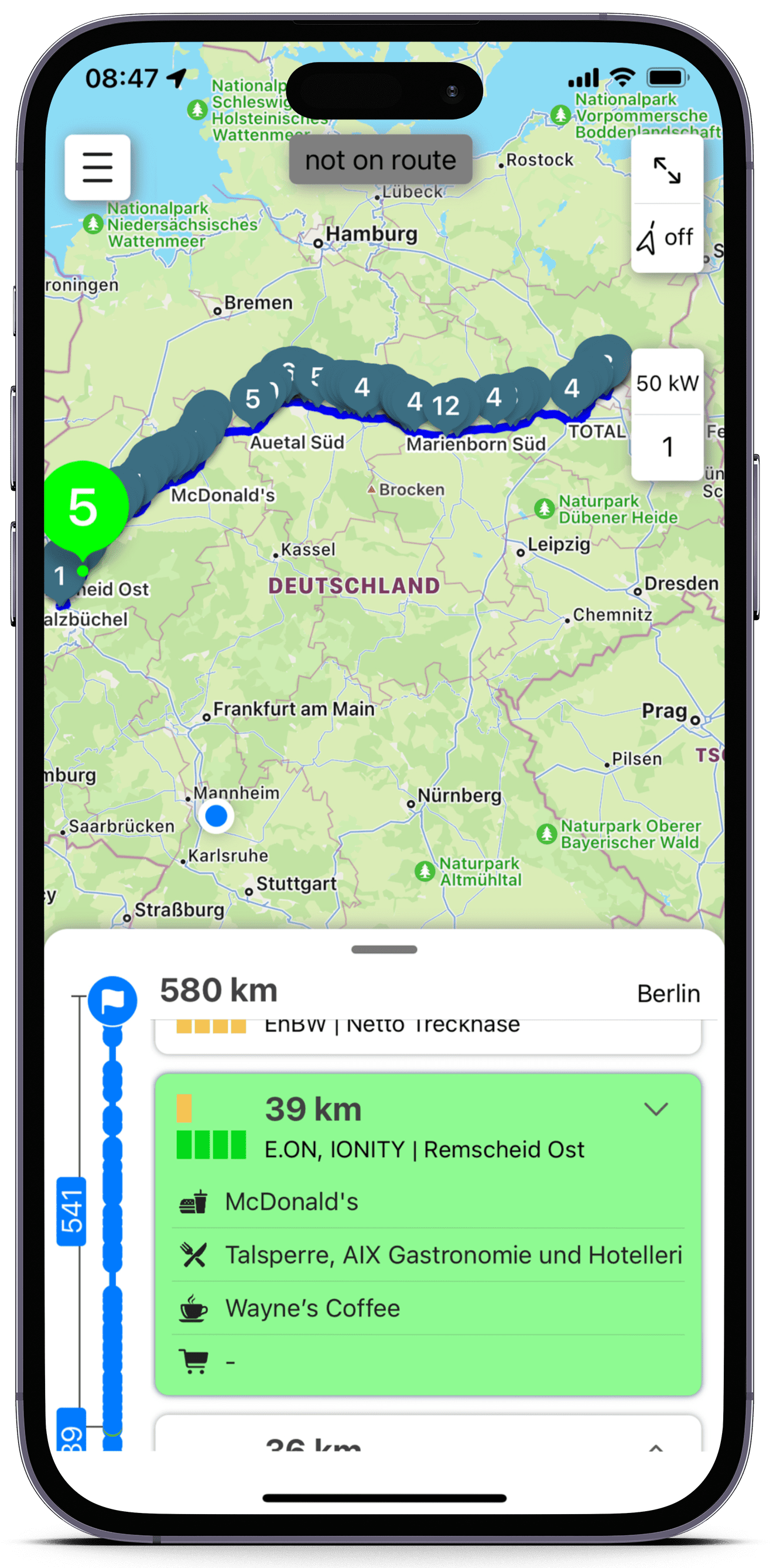
Umgebung kennenlernen
Zu jeder Ladestation findest du nützliche Umgebungsinformationen aus der ChargingTime-Datenbank - etwa zu Restaurants und Cafés, Toilettenanlagen oder Einkaufsmöglichkeiten, die du während des Ladens nutzen kannst.
Nutze CarPlay während der Fahrt exklusiv mit ChargingTime Gold
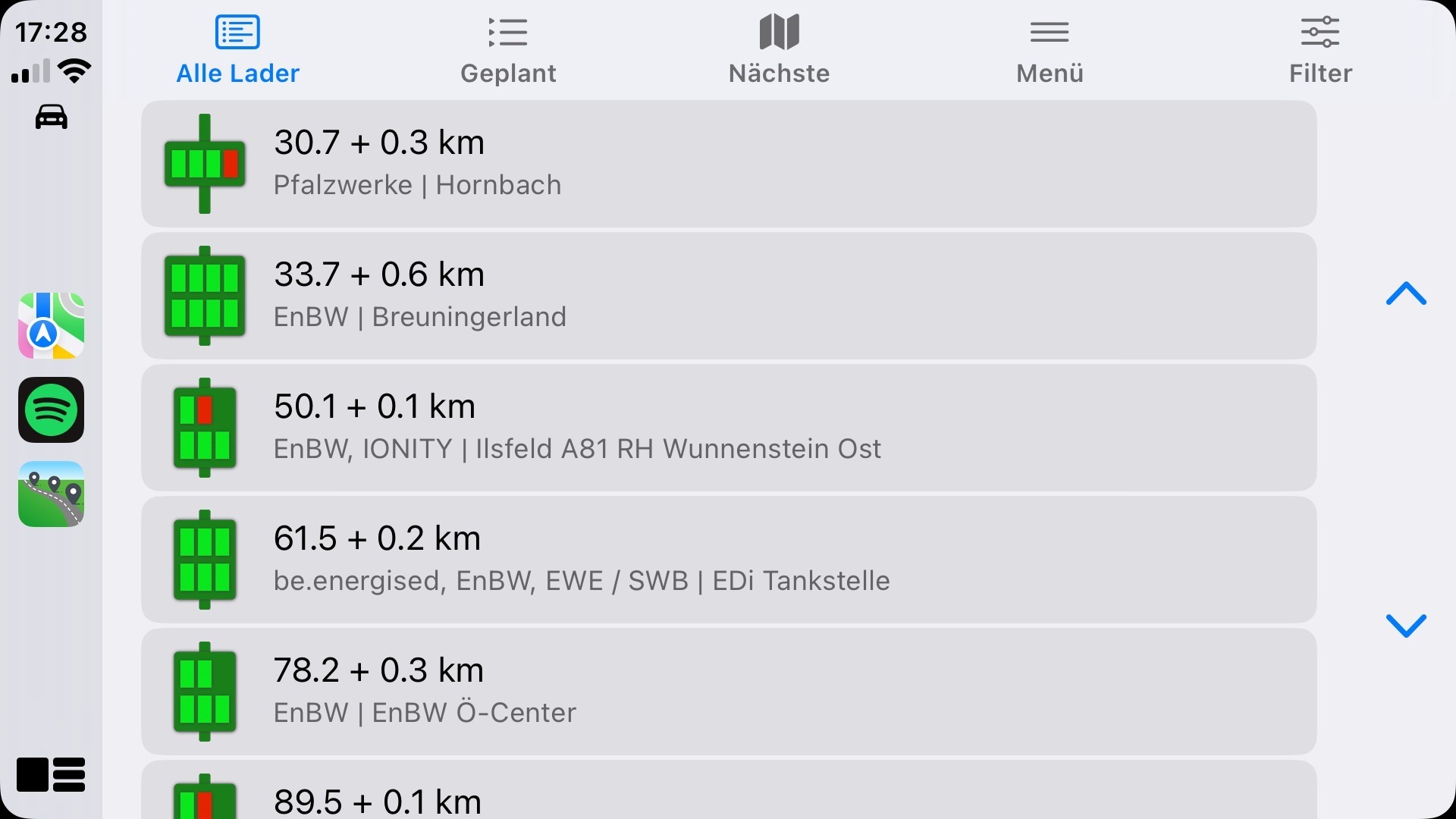
Alle Ladestationen im Blick
Während der Fahrt hast du mit CarPlay alle Ladestationen immer im Blick. Du siehst die Distanz zur Ladestation, damit hast du immer alles im Überblick. Außerdem siehst du ob die Ladestationen verfügbar sind oder nicht. Du kannst sie entweder einplanen oder einfach spontan während der Fahrt durchsuchen und ans Navi senden. Du findest sie unter der Ansicht "Alle Lader".
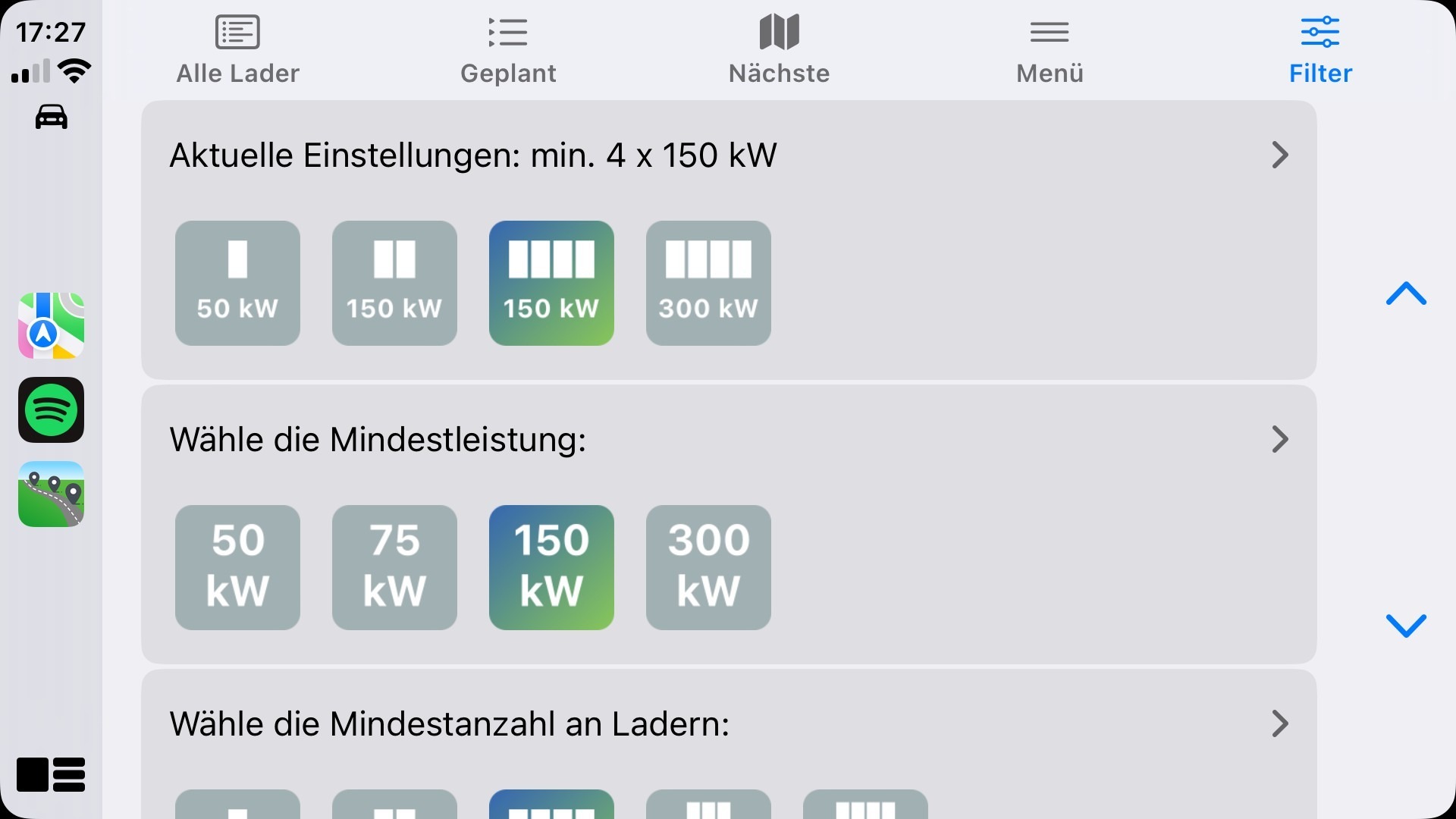
Filtere Ladestationen
Auch in CarPlay kannst du während der Fahrt ganz einfach und übersichtlich nach Anzahl und Ladeleistung der Ladestationen filtern und so die beste Ladestation finden. Wir haben ein Paar beliebte Kombinationsfilter vorbereitet, du kannst aber auch ganz individuell filtern. Diese Ansicht findest du unter "Filter".
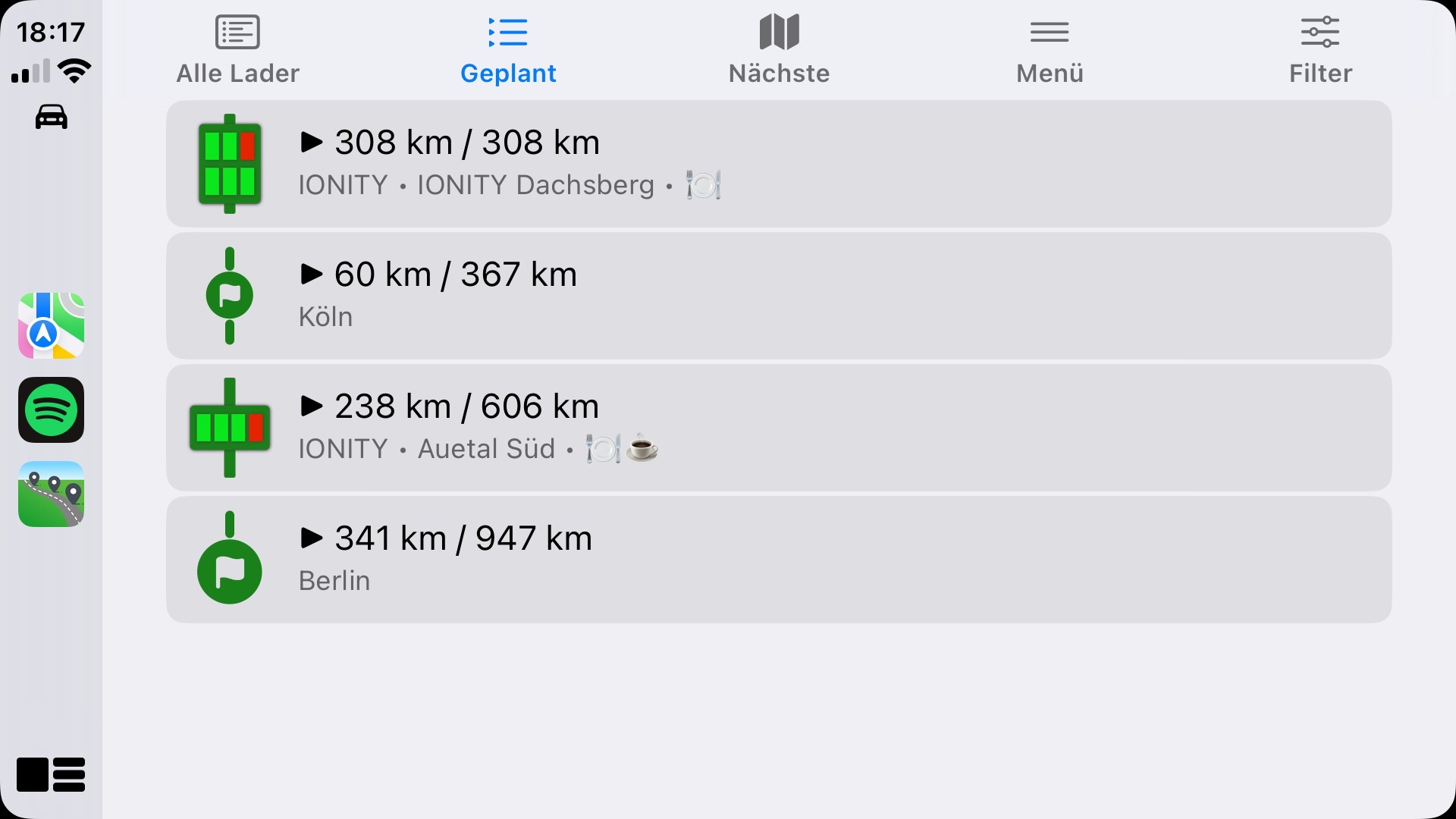
Eingeplante Ladestationen
Während der Fahrt hast du mit CarPlay deine eingeplanten Ladestationen immer im Blick. Es wird dir die Distanz zwischen den Ladestationen angezeigt und die Gesamtdistanz von deiner aktuellen Position zu den Ladestationen. Hier siehst du ebenfalls Emojis für die Annehmlichkeiten vor Ort. Deine Zwischenziele sind hier ebenfalls einsortiert.
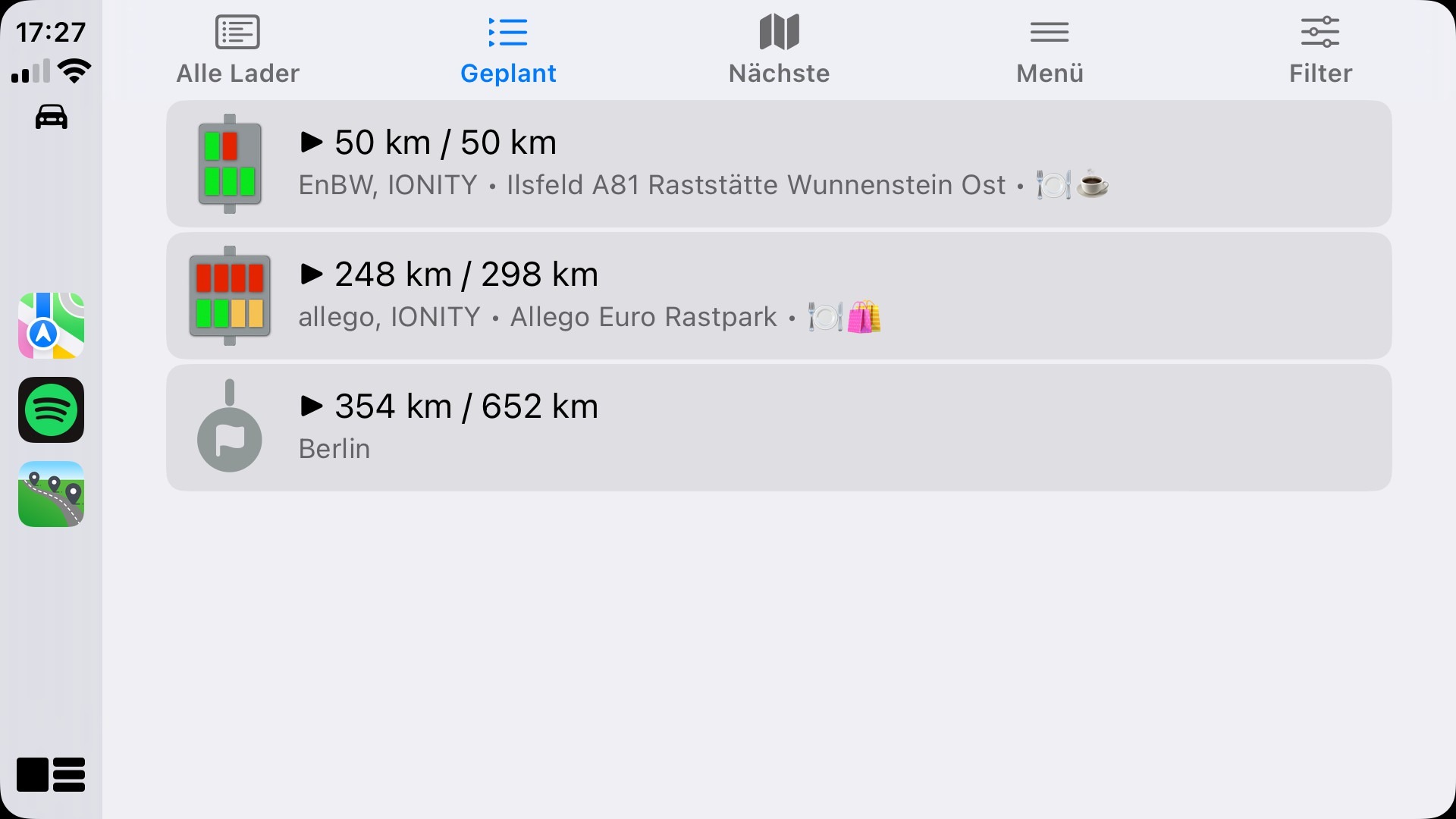
Geänderte Route
Die Symbole werden grau hinterlegt, wenn du dich nicht mehr der geplanten Route befindest. Die Route wird dann automatisch neu berechnet. Sollten deine geplanten Ladestationen noch auf der neuen Route sein, bleiben sie in der "Geplant" Ansicht sichtbar.
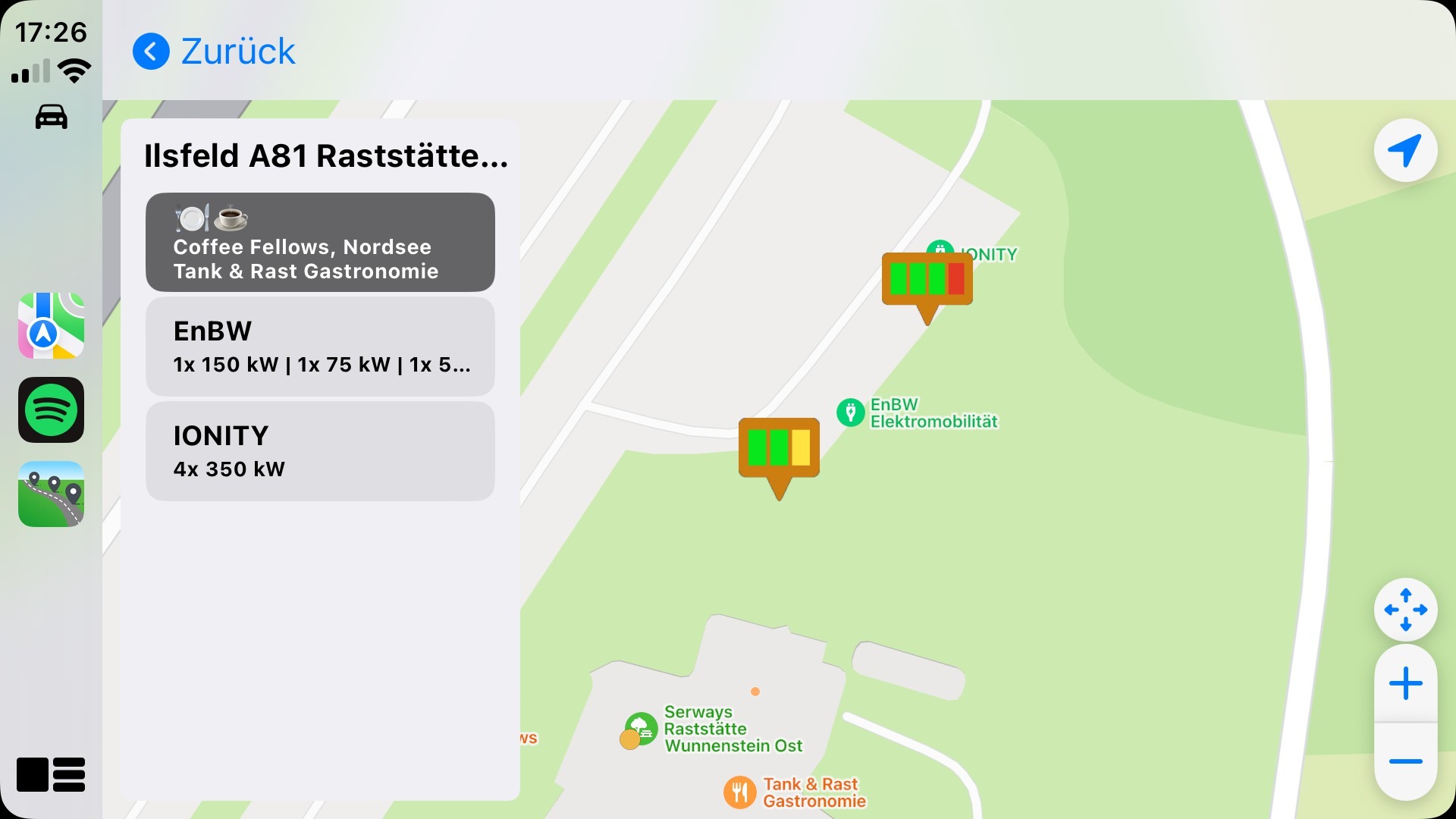
Detailansicht in CarPlay
In der Detailansicht siehst du alle Ladestationen, die deinen Filtereinstellungen entsprechen, außerdem alle Annehmlichkeiten vor Ort wie Cafés oder Restaurants.
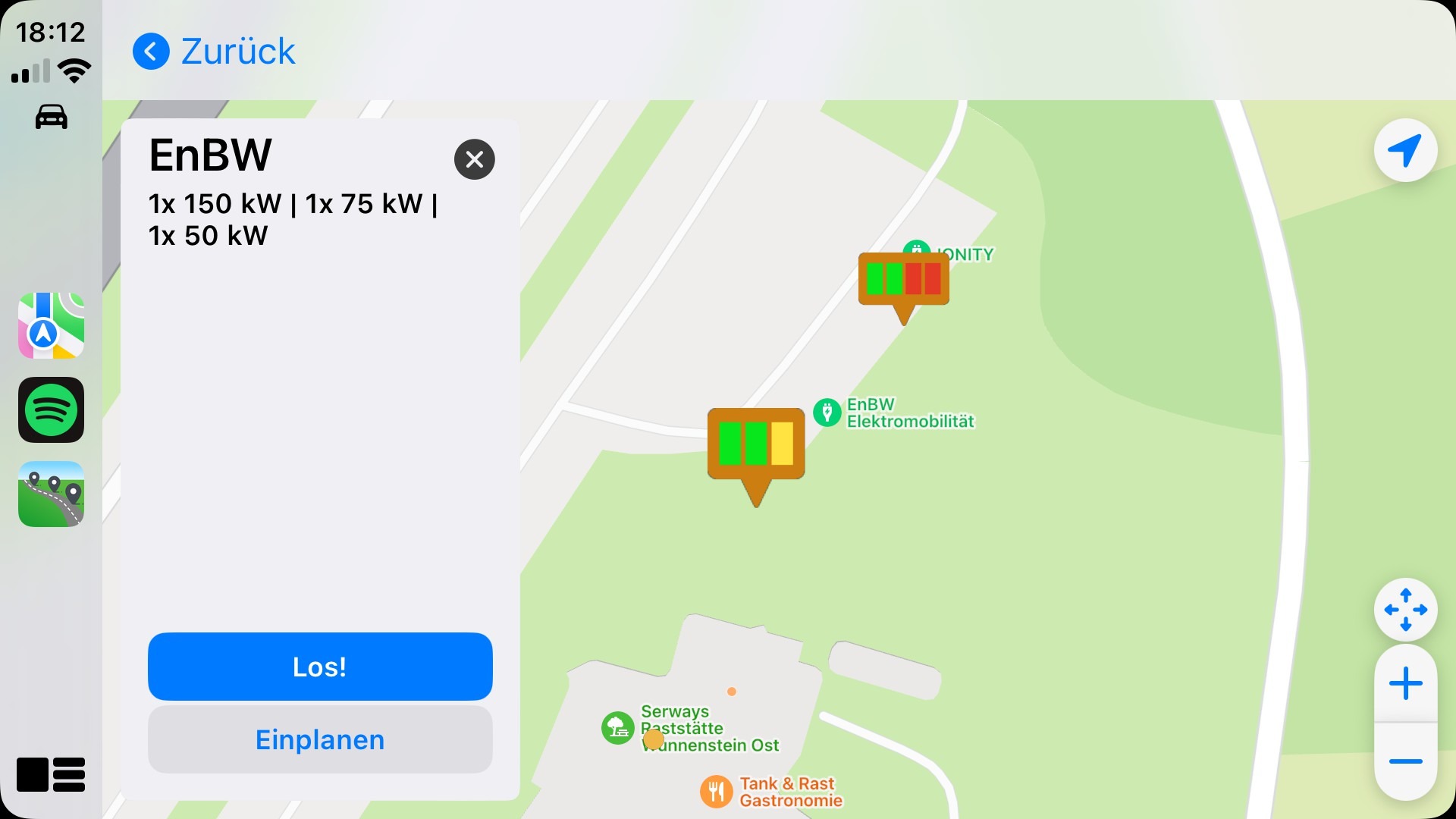
Direkts ans Navi oder Einplanen
Tippe auf eine Ladestation um sie auszuwählen. Schicke die Ladestation direkt an dein Navi oder plane die Ladestation ein um sie in der Ansicht "Geplant" für später in einer kompakten Übersicht zu sehen.
Apple CarPlay
ChargingTime im Auto
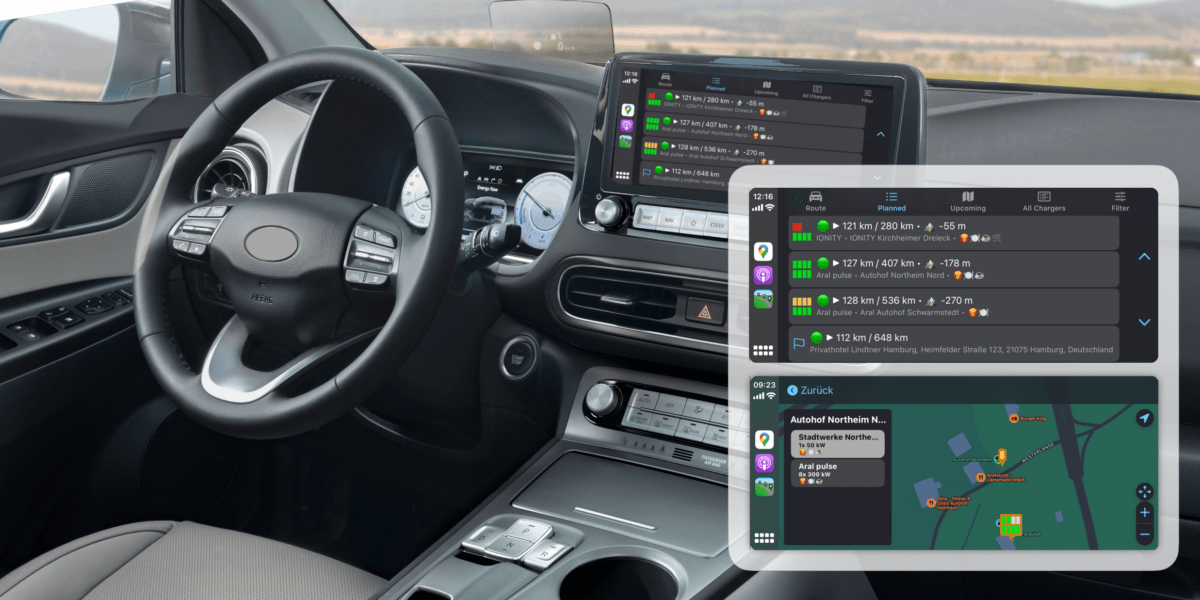
ChargingTime im Auto
ChargingTime ist für Apple CarPlay optimiert. Damit ist ChargingTime die beste Wahl für die Ladestationssuche auf der Langstrecke, direkt auf dem großen Display deines Autos.
Bedienung
ChargingTime bietet dir Flexibilität und eine einfache Bedienung
Bei der Planung einer neuen Route kannst du jeden Schnelllader auf deiner Strecke mit einer Berührung auswählen. Möchtest du dort laden, fügst du die Ladestation unkompliziert zu deiner Route hinzu.
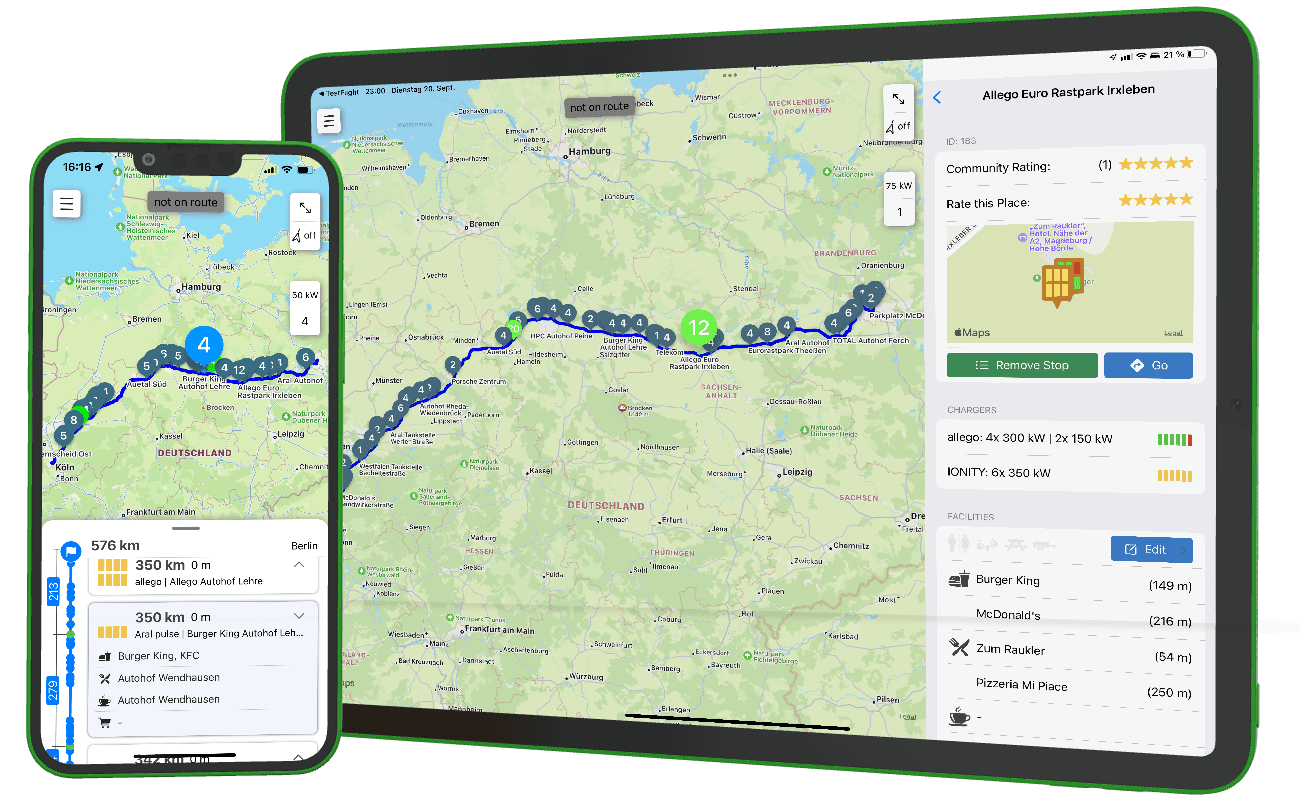
die Route von deiner aktuellen Position neu planen
und die Einstellungen verwalten.
Umschaltung zwischen Live- und Folgen-Modus
Name und Anzahl der Schnelllader,
Wegstrecke ab Startpunkt der Route
Detaillierte Informationen zum Standort -
etwa zu Restaurants, Cafés, Toiletten oder
Einkaufsmöglichkeiten
Schnellladestationen auf der Strecke
hinzufügen bzw. entfernen,
Routenplanung starten
Ladeleistung und Anzahl
auf oder außerhalb der Route
frei, besetzt oder mit Störungsmeldung
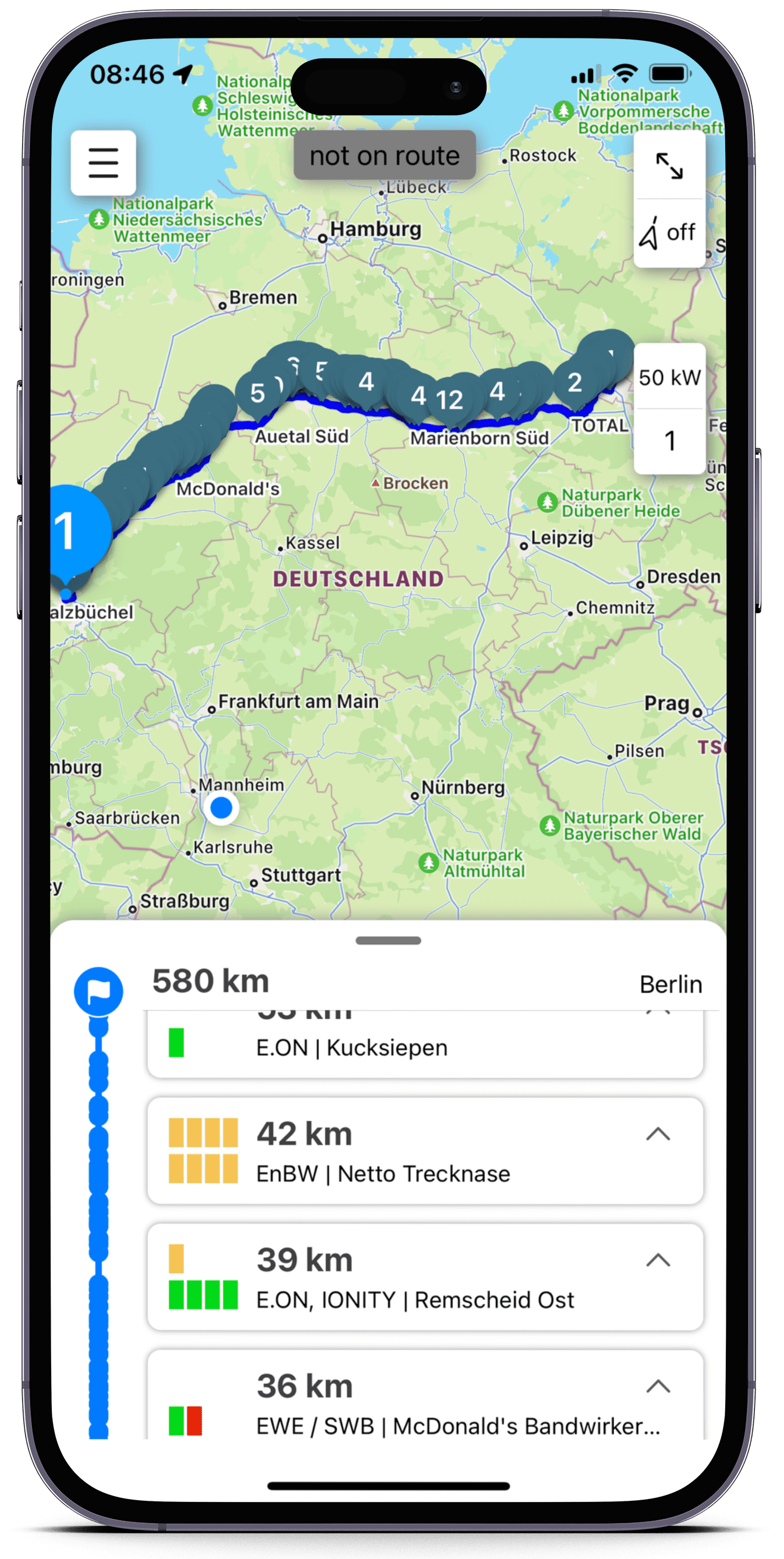
die Route von der aktuellen
Position neu planen,
Einstellungen verwalten.
die gesamte Route,
Umschalten zwischen
Live- und Folgen-Modus
der Schnelllader,
Wegstrecke ab Start-
punkt der Route
Schnellladestationen,
detaillierte Informationen
zum Standort: Cafés,
Restaurants, Toiletten,
Einkaufsmöglichkeiten...
der Route mit allen
Schnellladestationen
auf der Strecke
auf oder außerhalb
der geplanten Route
der Schnelllader:
frei, besetzt oder mit
Störungsmeldung
Plane deine nächste Route so, wie sie am besten zu dir passt
Alle Schnelllader auf deiner Strecke mit Informationen zu Restaurants, Toiletten und Einkaufsmöglichkeiten. Jetzt im App-Store herunterladen.